Como Controlar Brazo Robotico 7 Servomotores con Bluetooth
En primer lugar te enseñamos como puedes controlar tu nuevo brazo robótico de 7 servos con un modulo bluetooth HC 05 o HC 06 y un dispositivo Android a través de comandos AT, te recomendamos seguir cada uno de los pasos y no saltarte ninguno así tendrás éxito en la realización del proyecto.
MATERIALES NECESARIOS

Brazo Robótico 7 Servomotores, tres servomotores sg5010, dos servomotores mg995 y dos servomotores sg90, un manipulador robótico diseñado para experimentar gran fuerza.
-
- – Protoboard:
-
- – Arduino Uno R3 + Cable:
- – Jumpers:
-
- – Modulo bluetooth HC-05 o HC-06:
- – Celular con sistema operativo Android

CONEXIONES
Esta es la conexión que recomendamos para nuestro Brazo Robótico 7 Servos, tener en cuenta que no se debe conectar los servomotores directamente a la tarjeta Arduino, la tarjeta no los soportara, recomendamos usar una fuente de 5 V y 2,4A.

¿Deseas Modificar el esquema realizado en Fritzing?
Descargar Esquema
Esta es la conexión recomendada para el modulo bluetooth, en este ejemplo usaremos un modulo HC-06, tener en cuenta al momento de cargar el código que los cables TX y RX del Arduino deben estar desconectados.

CODIGO
Da click en el siguiente botón para descargar los códigos de Arduino, los cuales cargaras por medio del IDE de Arduino a tu placa.
Si no sabes como cargar códigos a tu Arduino por medio del IDE de Arduino, sigue el siguiente link y te enseñaremos como!
¿Como Cargar Codigos al Arduino?
CONEXION POR BLUETOOTH Y APLICATIVO ANDROID
Para este proyecto vamos a utilizar la app “Bluetooth Electronics”.
1. Descargamos desde la Play Store la aplicación ” Bluetooth Electronics“

Los Comandos de control son:
- a = + Rotación s = – Rotación
- q = + Hombro w = – Hombro
- e = + Codo d = – Codo
- r = + Muñeca f = – Muñeca
- z = + Mano x = – Mano
- c = Abrir Dedos v = Cerrar Dedos
Pasos:
- Activar Bluetooth.

- Selección Connect.

- Seleccionar el modulo bluetooth.

- Dar click en conectar.

- Dar vuelta a atrás, seleccionar un espacio en blanco y dar click en Edit.

- Seleccionamos Pads y luego arrastramos tres (3) estrellas.

- Escogemos un Switch y lo arrastramos al lugar de trabajo.

- Ahora agregamos un switches.

- Procedemos a configurar la primera estrella, la seleccionamos y seguidamente presionamos Edit.

- Introducimos la siguiente configuración de letras, esto dejara listo el movimiento Rotación y Hombro, luego presionamos OK.

- Configuramos la segunda estrella y clickearemos en edit para ello.

- Introducimos la siguiente configuración de letras, esto dejara listo el movimiento Codo y Muñeca, luego presionamos OK.

- Configuramos la tercer estrella y clickearemos en edit para ello.

- Introducimos la siguiente configuración de letras, esto dejara listo el movimiento de la mano, luego presionamos OK.

- Configuramos el Switch y clickearemos en edit para ello.

- Introducimos la siguiente configuración de letras, esto dejara listo el servomotor de la garra, luego presionamos OK.

- Para finalizar damos vuelta atrás en la aplicación y seleccionamos el proyecto que hemos creado, luego presionamos RUN.

- Si se hicieron todos los pasos correctamente podrán iniciar a mover su Brazo Robótico desde su dispositivo Android, la pantalla que deberán visualizar será esta.

NOMBRE DE LOS SERVOMOTORES

Disfruten su nuevo Brazo Robótico 7 servomotores, esperamos que esta Guía de control por Bluetooth sea de gran ayuda para sus inicios en el mundo de la Robótica, Mecánica o Electrónica, cualquier inconveniente en el momento de la configuración no dude en consultarnos, estaremos a gusto de ayudarte.












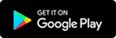
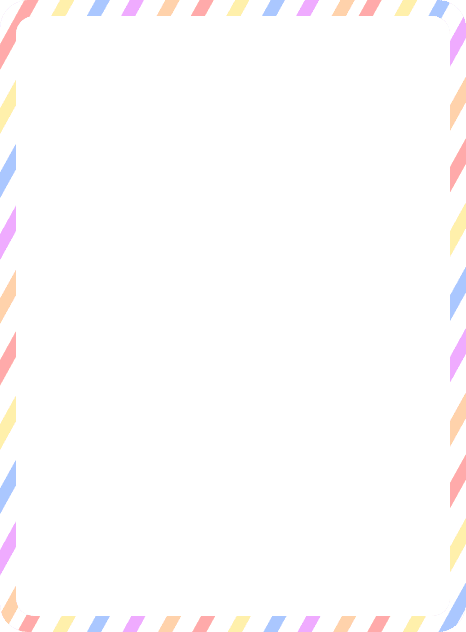


Debe estar conectado para enviar un comentario.